Використання функції "Refresh Options on" в оновленому компоненті Select
Адміністратор регламенту має змогу одночасно підключати декілька стилізованих компонентів до функції Refresh Options on в рамках компонента Select.
|
Функція |
Виконати такі налаштування можна в Кабінеті адміністратора регламентів, при моделюванні форм до бізнес-процесів.
-
Увійдіть до кабінету адміністратора регламентів
/import-users(officer)-01.png)
-
Оберіть розділ
Моделювання UI-форм.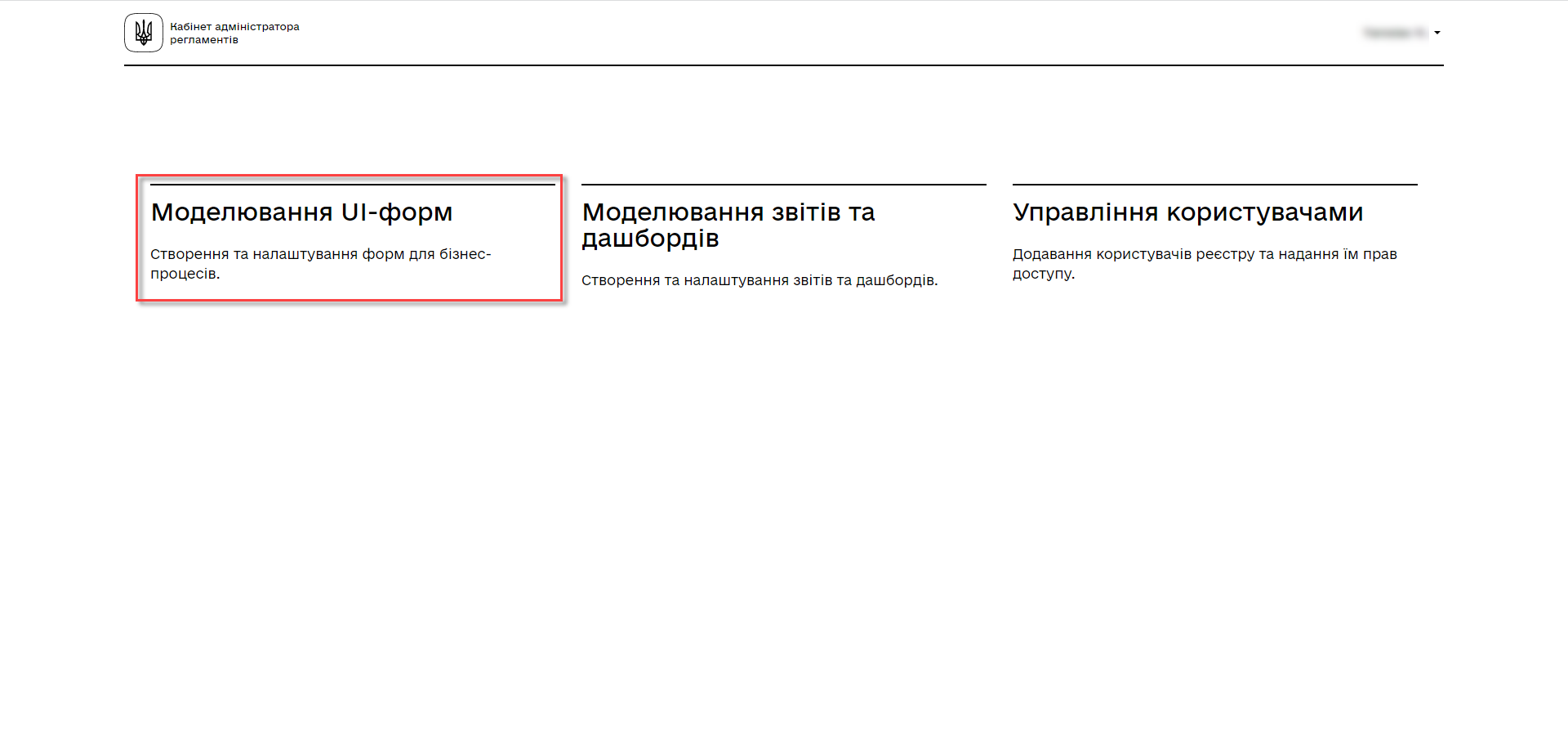
-
Натисніть
Створити нову форму.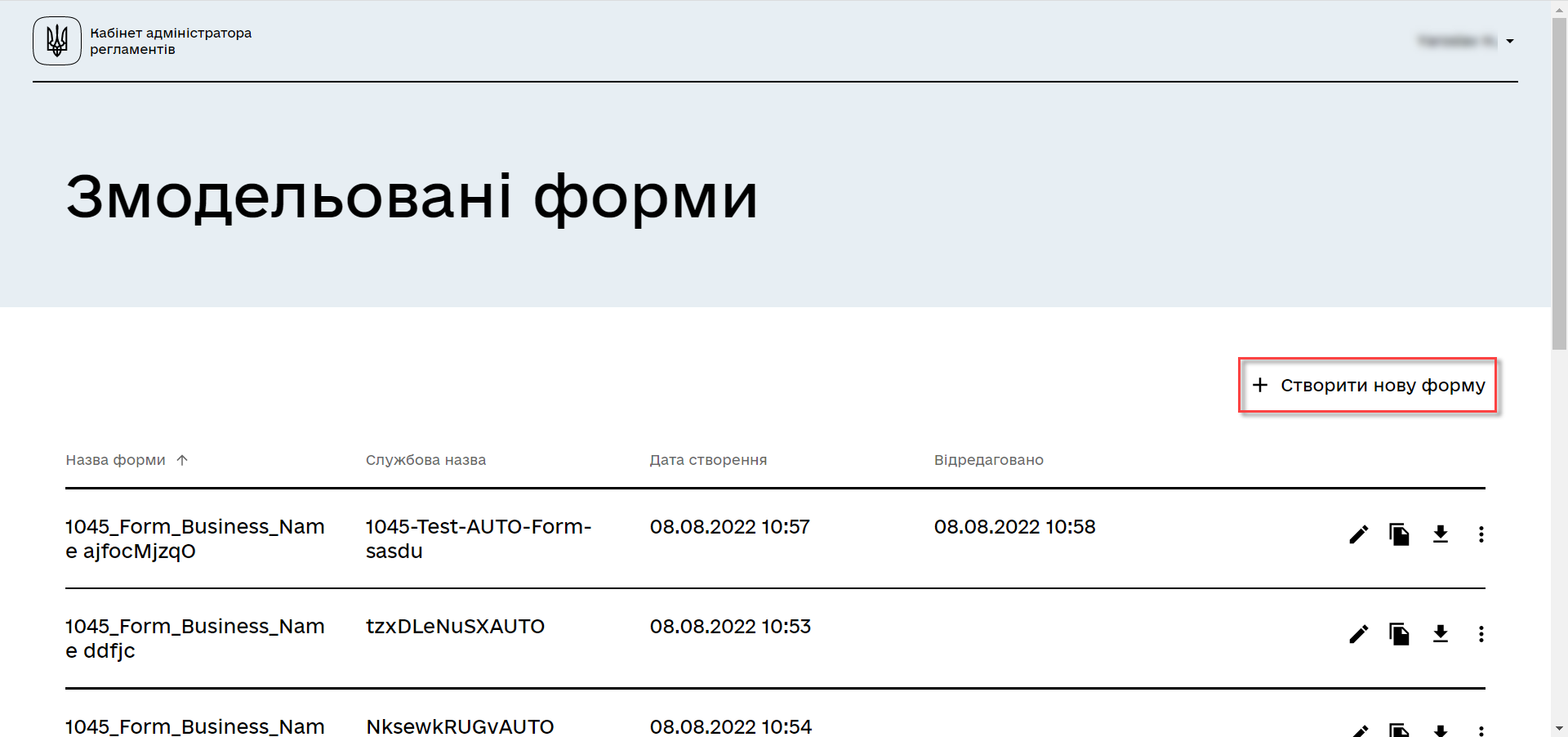
-
Вкажіть
бізнес-назву формийслужбову назву форми.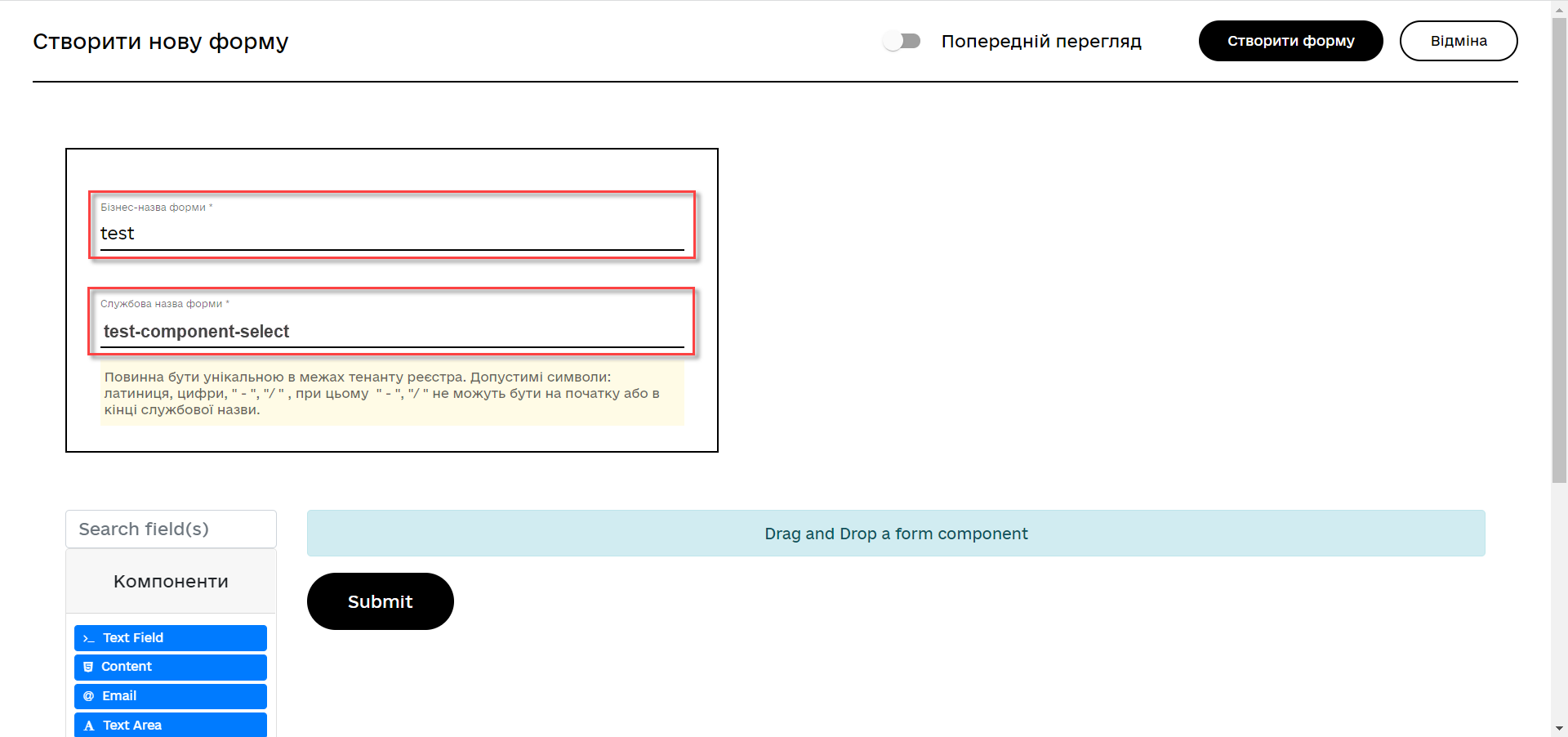
-
Оберіть розділ
Оновлені. Зі списку оберіть компонентSelectі перетягніть його до області налаштування форми.Далі натисніть
Save. -
Аналогічно перетягніть до області налаштування форми та збережіть ще 2 компоненти:
CheckboxтаTextfield. -
Перейдіть до налаштувань оновленого компонента
Select.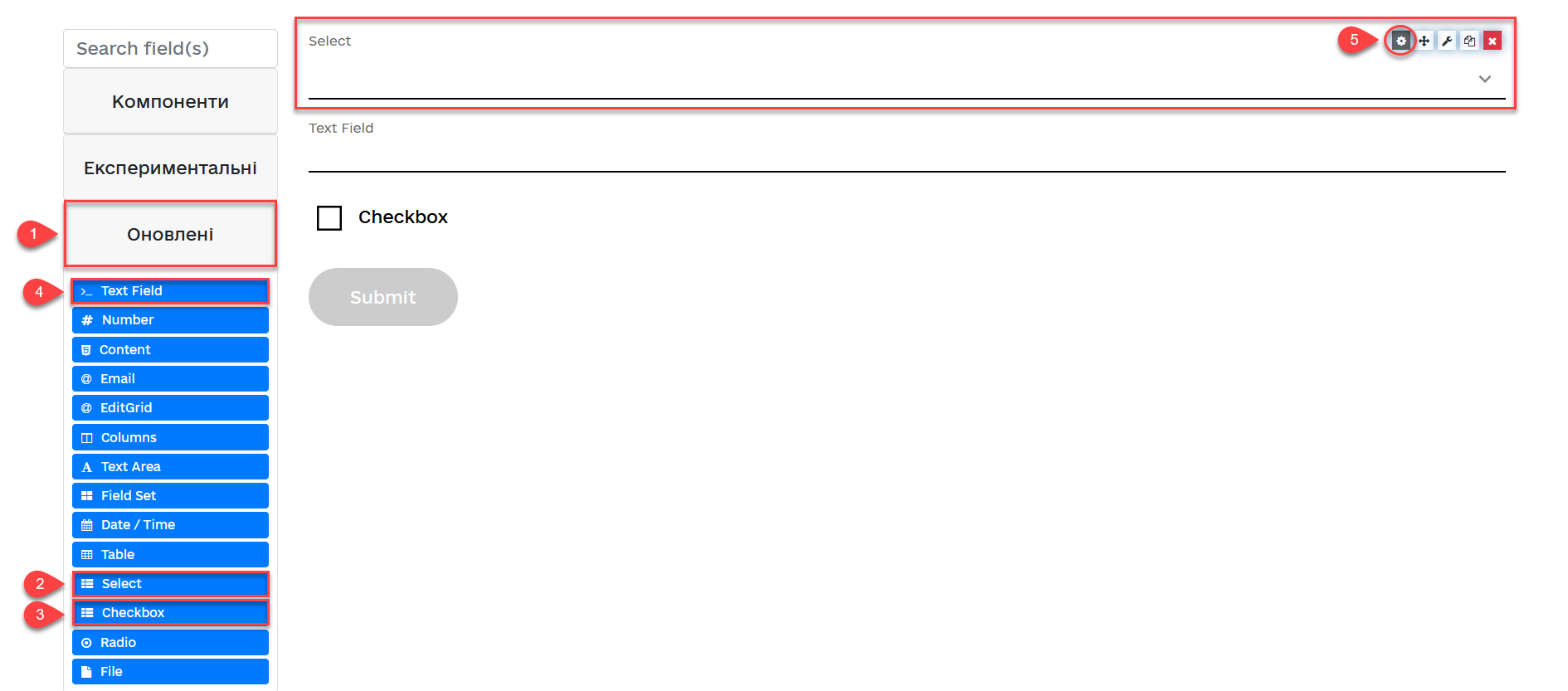
Для зручності змініть назву компонента (поля форми) з Default LabelнаSelect. -
У полі
Data Source Valuesвнесіть тестові дані. Наприклад,1,2,3.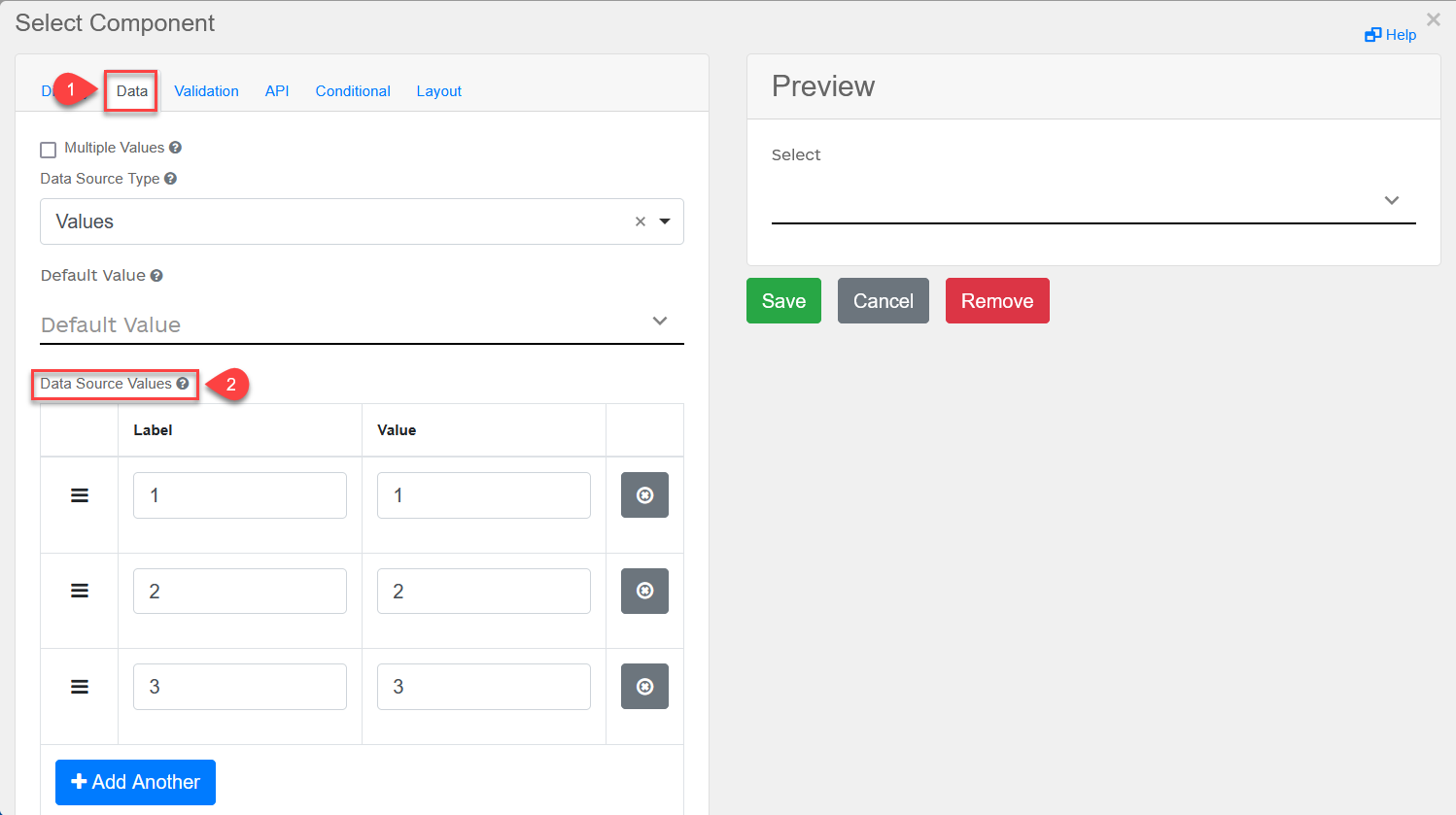
-
Перейдіть на вкладку Data.
У полі
Refresh Options onу випадному списку можна побачити попередньо обрані компоненти:CheckboxтаTextfield.Додайте обидва компоненти як значення у полі та натисніть
Submit.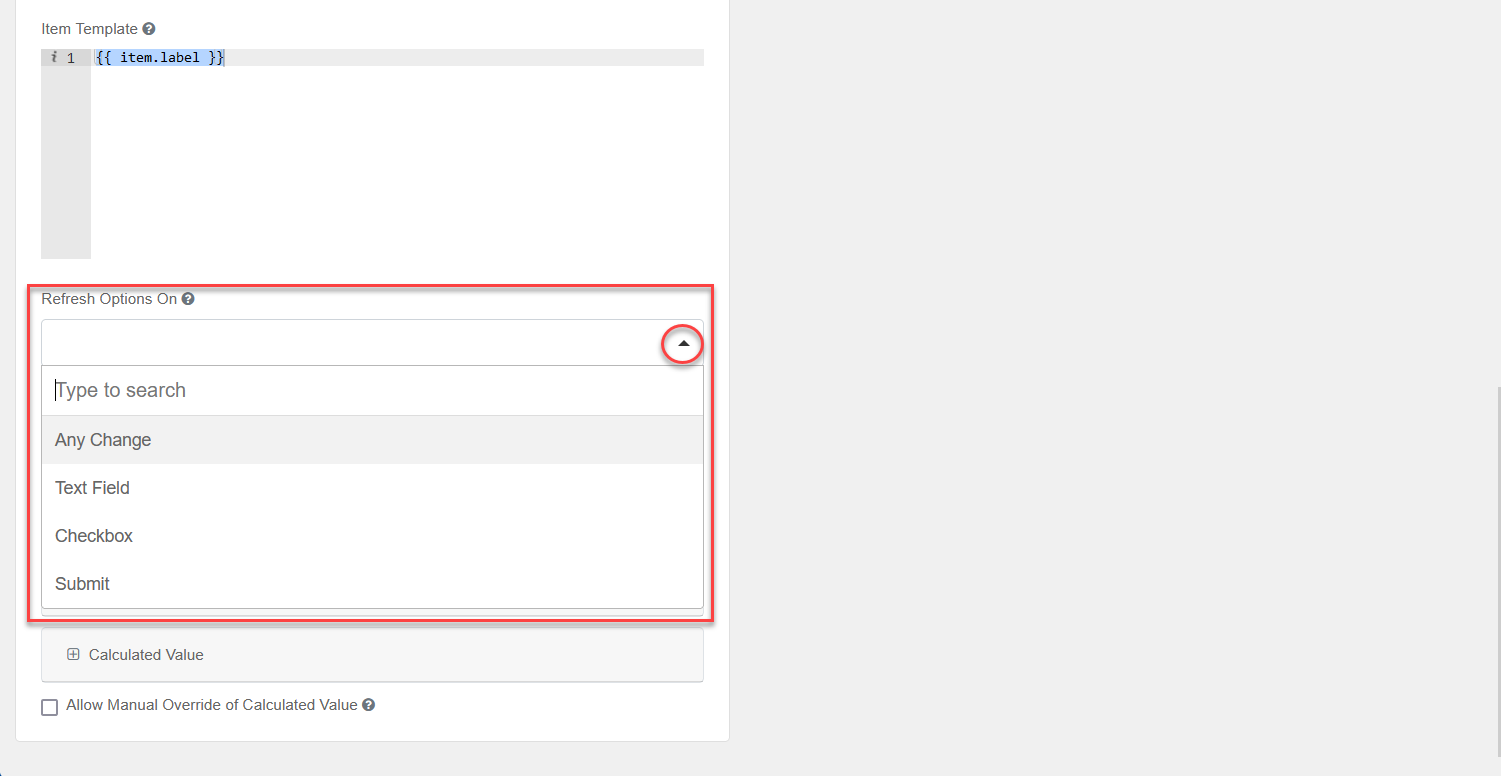
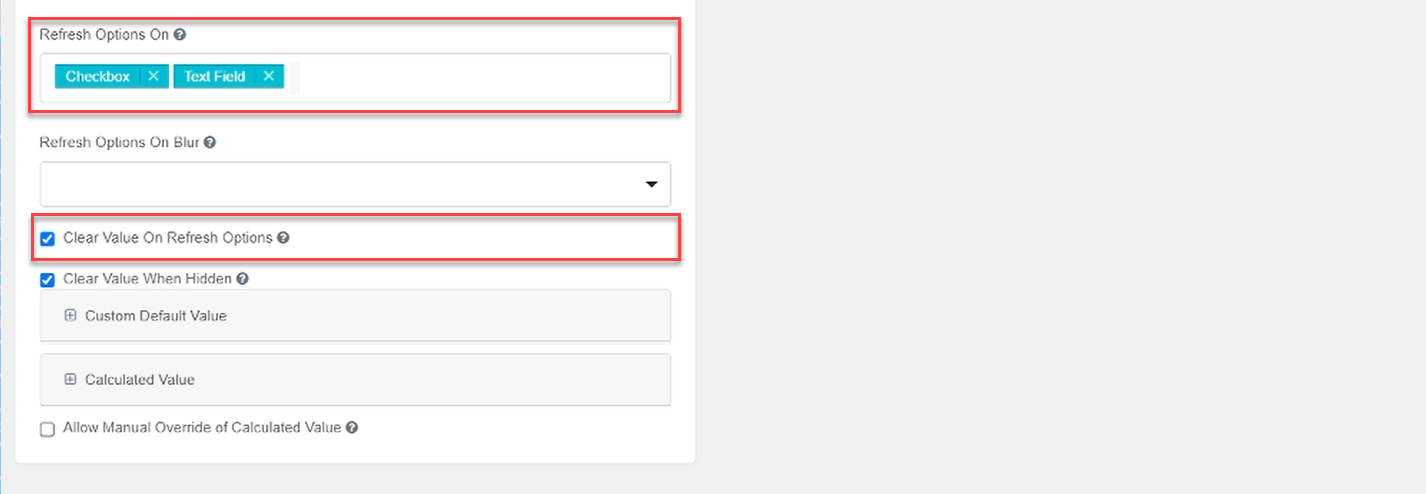
Таким чином ми підключаємо декілька стилізованих компонентів до функції Refresh Options on. -
Щоб дані могли змінюватися, активуйте поле
Clear Value on Refresh options. -
Прокрутіть бігунок уверх і натисніть
Save, щоб зберегти зміни.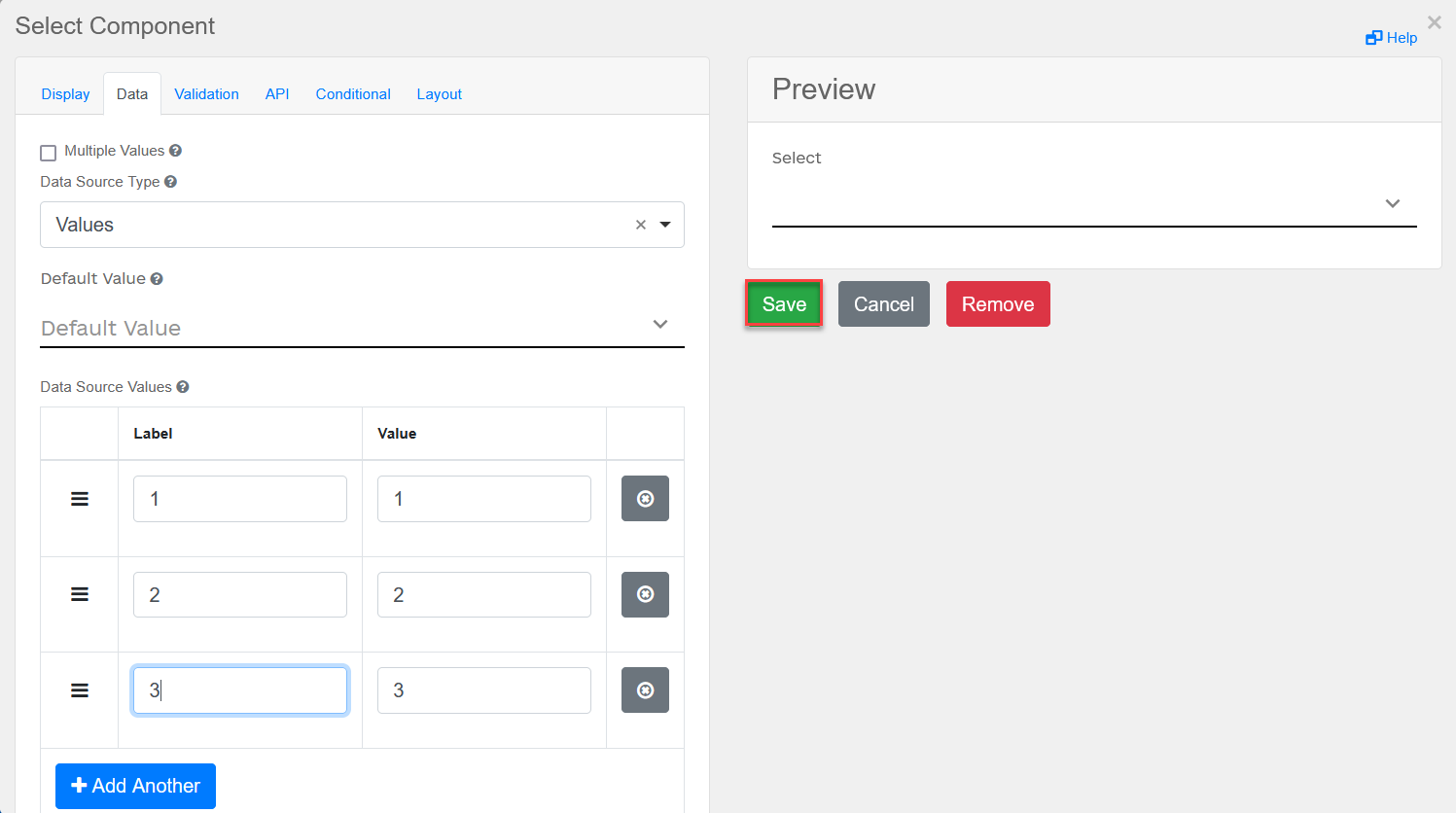
-
Активуйте режим попереднього перегляду (Preview).
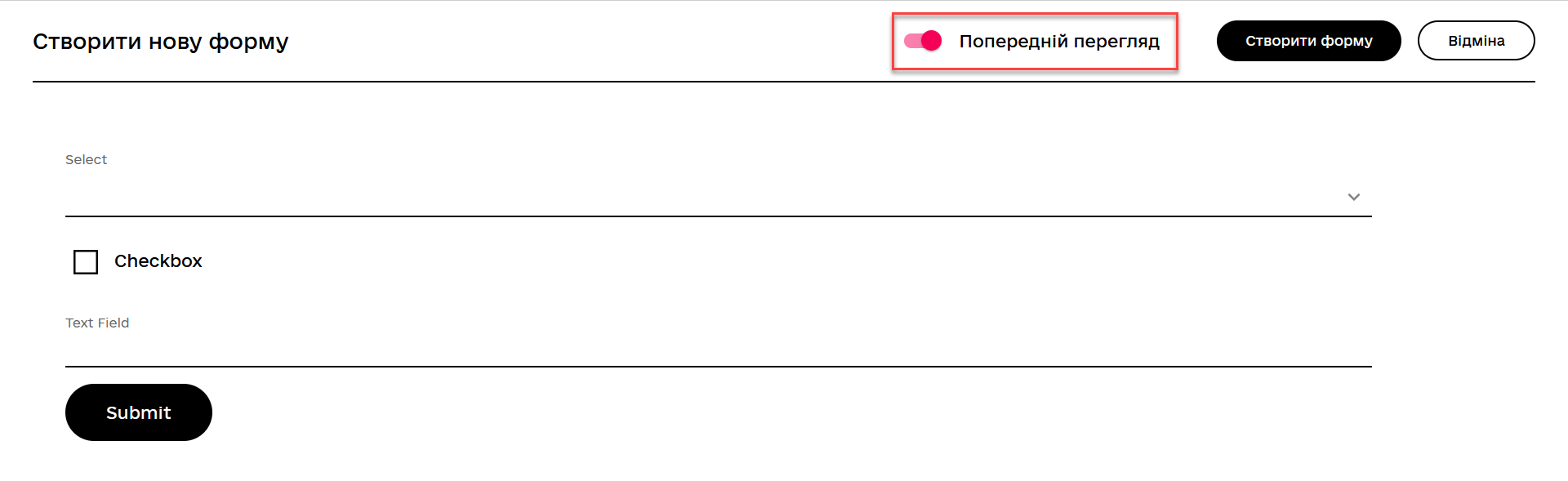
-
У полі компонента
Selectвнесіть значення1. -
Активуйте поле
Checkbox.В результаті видалиться значення з поля
Select. -
У полі
Selectвнесіть значення ще раз. Наприклад,3. -
Внесіть значення у полі
Textfield.В результаті зникають значення з поля Select. Це відбувається завдяки покращенню функціїRefresh Options on.